Как остановить автоматический запуск Spotify на Android?
Spotify очень известен тем, что предоставляет своим пользователям выдающиеся услуги в области потоковой передачи музыки. Он не только имеет богатый музыкальный каталог, но также имеет множество функций и планов, подготовленных для нас. Хотя Spotify, безусловно, является отличной платформой, все же есть люди, которые не хотели бы, чтобы это приложение открывалось при каждом включении их устройства.
Как я могу остановить автоматический запуск Spotify на Android, iPhone, Windows, Mac и автомобиль? К счастью, есть методы, которым вы можете следовать, чтобы предотвратить автоматическое открытие Spotify на ваших устройствах. Давайте начнем!
Содержание Руководство Часть 1. Почему приложение Spotify запускается автоматически?Часть 2. Не позволяйте Spotify автоматически открываться на Android/iPhoneЧасть 3. Не позволяйте Spotify автоматически открываться на Windows/MacЧасть 4. Как предотвратить повторное автоматическое воспроизведение Spotify?Резюме
Часть 1. Почему приложение Spotify запускается автоматически?
Прежде чем переходить к решению способов предотвращения автоматического запуска Spotify на Android, iPhone и компьютере, желательно сначала узнать о наиболее возможных факторах, вызвавших возникновение этой проблемы на Spotify приложение
- Настройки приложения Spotify: Почему мой Spotify открывается сам по себе? Первым фактором, который следует винить в автоматическом запуске приложения Spotify, являются сами настройки Spotify. Большинство пользователей сервиса не знают о опции автоматического запуска Spotify. В сервисе это включено по умолчанию.
- Мобильные настройки: Устройства Android оснащены множеством функций, одна из которых — возможность запуска приложений на вашем Android в фоновом режиме. Хотя это фоновое действие может быть полезным, у него есть и некоторые недостатки. Это может израсходовать заряд батареи вашего устройства и замедлить работу вашего устройства. Это также приведет к тому, что приложение Spotify откроется само по себе. Функция Handoff на iOS и macOS также сама по себе является фактором открытия Spotify. Вы наслаждаетесь музыкой в Spotify на Mac. Открыв Handoff на iOS, вы сразу перейдете в Spotify и продолжите прослушивание с помощью приложения Spotify для iOS. Как только вы включите Handoff, Spotify будет запускаться при запуске на другом устройстве.
- Настройки Windows/Mac: Почему Spotify запускается автоматически? Третий фактор — настройки компьютера. Когда вы устанавливаете приложение Spotify на свой компьютер с Windows или Mac, оно автоматически устанавливается в качестве запускаемого приложения. Это означает, что приложение Spotify начнет работать в фоновом режиме и запустится автоматически, когда вы войдете в систему на своем компьютере.
Итак, если вы не хотите видеть приложение Spotify каждый раз при включении устройства, вы можете легко этого не допустить. В следующей части мы покажем вам простые способы запретить запуск Spotify при запуске на Android, iPhone и компьютере.
Часть 2. Не позволяйте Spotify автоматически открываться на Android/iPhone
В предстоящем обсуждении ниже вы узнаете, как запретить автоматическое открытие Spotify на Android и iPhone. Следуйте приведенному ниже руководству, чтобы избежать подобных обстоятельств.
1. Отключите «Разрешить фоновую активность» на Android.
Если вы хотите запретить автоматический запуск Spotify на устройствах Android, вам необходимо отключить «Разрешить фоновую активность». Вот шаги, как заставить Spotify перестать автоматически открываться на Android:
- Откройте настройки Android.
- Нажмите «Приложения».
- Прокрутите вниз и коснитесь Spotify.
- Нажмите на батарею.
- Отключите «Разрешить фоновую активность».
Этот шаг зависит от марки устройства. Пожалуйста, проконсультируйтесь со службой поддержки устройства по поводу конкретных операций.
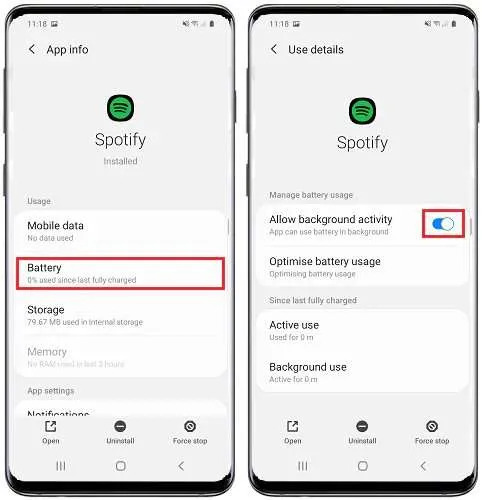
2. Отключите Handoff Off на iOS
Чтобы предотвратить автоматический запуск Spotify на iOS, вам следует отключить функцию Handoff на вашем iPhone и iPad. Теперь вы можете выполнить действия, чтобы отключить Handoff.
- Откройте «Настройки» на iPhone и iPad.
- Нажмите «Основные» > AirPlay и Handoff.
- Переключите переключатель Handoff в положение «выключено».
- Теперь ваше устройство iOS не будет автоматически делиться всем, что вы делаете.
Часть 3. Не позволяйте Spotify автоматически открываться на Windows/Mac
Теперь вы знаете, как запретить автоматический запуск Spotify на устройствах Android и iOS. Но доступ к Spotify можно получить и на рабочем столе. Открытие Spotify и других приложений на Windows и Mac во время процесса запуска значительно увеличит время загрузки. Чтобы помочь вам, мы покажем вам, как запретить запуск Spotify при запуске на Windows и Mac, выполнив следующие действия.
1. Отключите запуск и поведение Windows.
Устали от того, что Spotify автоматически открывается каждый раз при запуске Windows или Mac? Ознакомьтесь с нашим пошаговым руководством о том, как отключить настройки запуска Spotify.
- Откройте приложение Spotify на своем компьютере с Windows/Mac.
- Выберите «Настройки» или «Настройки» в верхней строке меню.
- Нажмите Показать дополнительные настройки.
- Прокрутите вниз, пока не увидите раздел «Запуск и поведение окна».
- В раскрывающемся списке «Открывать Spotify автоматически после входа в компьютер» выберите «Нет».
- Выйдите из приложения после выполнения процедуры, чтобы сохранить сделанные изменения.
- Через некоторое время снова откройте приложение Spotify и проверьте, не изменилось ли что-то.
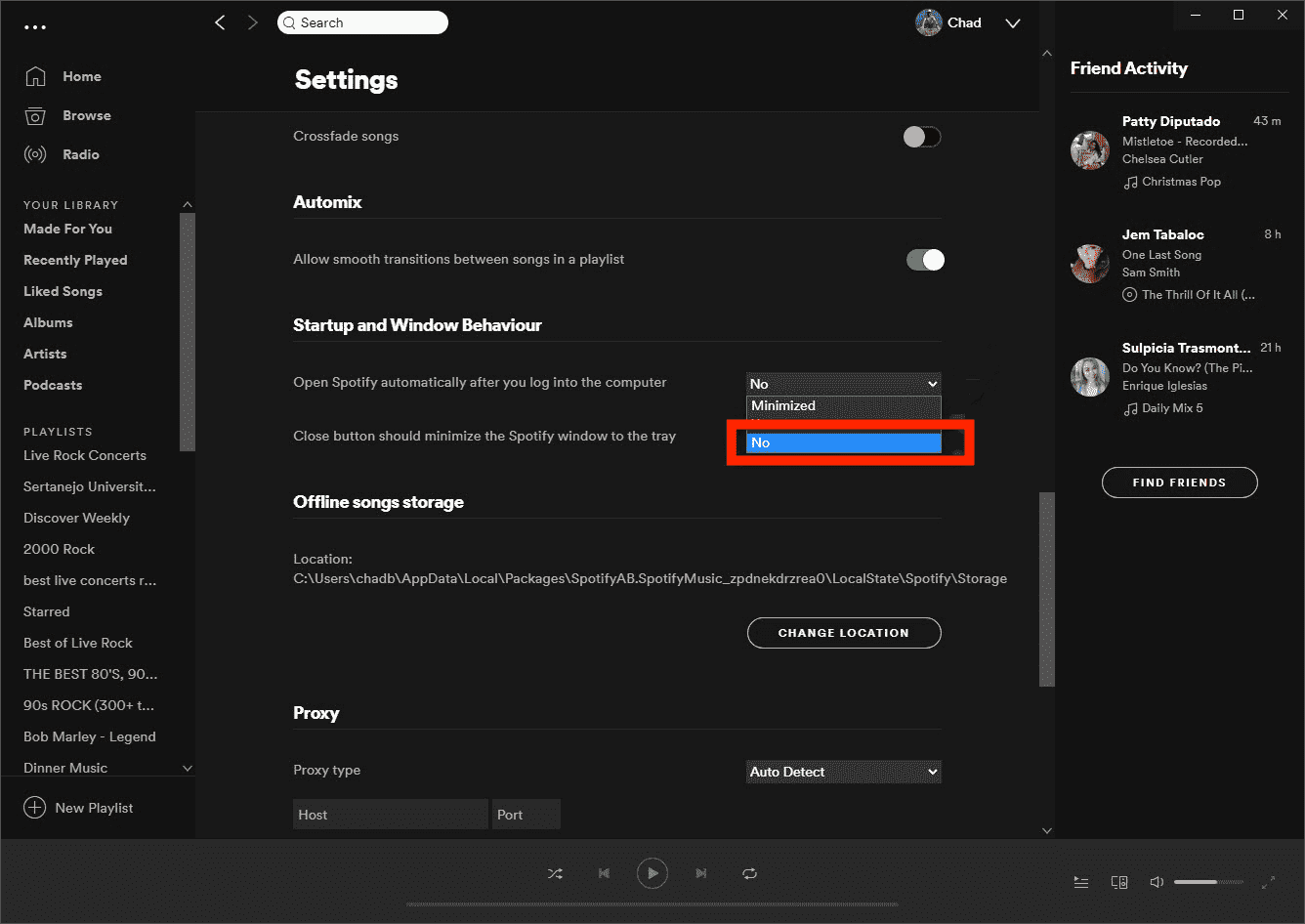
2. Отключите запуск Spotify через диспетчер задач Windows.
Если эти шаги не помогли вам, альтернативное решение — зайти в диспетчер задач в Windows. Чтобы остановить запуск Spotify при запуске с настройками Windows, выполните следующие действия:
- Запустите диспетчер задач, нажав Control + Shift + Esc в Windows 10/11.
- Выберите вкладку «Автозагрузка» или «Подробнее», если вы не видите вкладку.
- Теперь найдите Spotify в списке приложений. Щелкните его правой кнопкой мыши и в появившемся меню выберите «Отключить».
- Spotify теперь не запускается и не запускается при входе в систему.
3. Исключите Spotify из элементов автозагрузки Mac
Если упомянутая нами опция «Запуск и поведение Windows» не помогает предотвратить автоматическое открытие Spotify на Mac, она может быть добавлена в ваш Элементы входа в систему Mac. Чтобы изменить его, вы можете перейти в «Системные настройки» > «Пользователи и группы» на вашем Mac. Затем нажмите кнопку «Элементы входа». Выберите Spotify, затем нажмите значок «Удалить» (–) внизу.
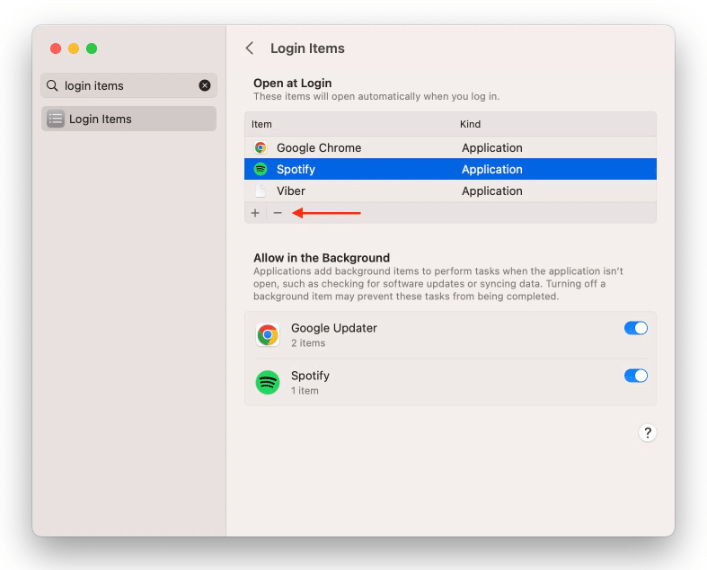
После выполнения всех приведенных выше руководств о том, как остановить автоматический запуск Spotify на Android, Mac и Windows, но проблема все еще не устранена, лучшим решением будет связаться со службой поддержки Spotify и получить помощь.
Советы, которые могут вас заинтересовать: Многие пользователи сообщества Spotify заявили, что Spotify также автоматически начинает воспроизведение через автомобиль через Bluetooth. Чтобы отключить автоматическое воспроизведение Spotify в машине, см. Как играть в Spotify в машине >>
Часть 4. Как предотвратить повторное автоматическое воспроизведение Spotify?
Хотя приведенные выше процедуры и исправления уже были протестированы, чтобы предотвратить автоматический запуск Spotify на Android, iPhone, Windows и Mac, все же бывают неожиданные случаи, когда Spotify обнаруживает ошибку. Итак, чтобы избежать проблем с автозапуском Spotify, у вас должны быть постоянные копии музыкальных треков и плейлистов на вашем устройстве. Таким образом, вам не нужно будет получать доступ к приложению или подключать свое устройство к Интернету, чтобы слушать музыку Spotify офлайн.
Чтобы навсегда прекратить ошибки воспроизведения Spotify, вы всегда можете использовать AMusicSoft Spotify Music Converter это лучший инструмент для загрузки и преобразования файлов Spotify в воспроизводимые выходные форматы. Самое лучшее в этом инструменте то, что песни можно легко загружать, даже если вы являетесь бесплатным пользователем Spotify.
Список форматов, которые вы можете получить с помощью этого инструмента, включает MP3, WAV, FLAC, AC3, M4A и AAC. Чтобы вы могли воспроизводить конвертированную музыку Spotify без приложения Spotify! Всего за пару минут вы уже можете получить результаты благодаря в 5 раз более высокой скорости работы. Будьте уверены, что эти результаты соответствуют наилучшему качеству звука.
Как скачать музыку Spotify, чтобы избежать автозапуска:
- Запустите компьютер и откройте браузер, чтобы найти официальный сайт AMusicSoft. Отсюда нажмите кнопку «Загрузить» прямо под Spotify Music Converter. Сразу установите приложение на свой компьютер и откройте его, чтобы начать конвертацию.
Бесплатная загрузка Бесплатная загрузка
- Добавьте файлы для преобразования, скопировав и вставив ссылку на песни или напрямую перетащив их в музыкальный конвертер.

- Выберите один формат для использования и выберите папку назначения для полученных музыкальных файлов.

- Нажмите кнопку Преобразовать, чтобы начать процесс преобразования.

- Через несколько минут результаты будут доступны, и теперь их можно будет загрузить. Просто выберите вкладку Converted и сохраните песни на своем компьютере.
Резюме
Главное здесь то, что пользователям очень повезло, что существует так много доступных способов остановить автоматический запуск Spotify на Android, iPhone, Windows и Mac, и если в случае, если эти официальные способы не работают, есть также альтернативные способы. следуйте, чтобы покончить с этим.
С другой стороны, чтобы навсегда избавиться от этой ошибки, вы можете использовать AMusicSoft Spotify Music Converter. После конвертации музыки Spotify на вашем компьютере вы можете переместить файлы на любое устройство, которое вам нравится. Наконец-то вы можете наслаждаться музыкой Spotify в автономном режиме без приложения Spotify или подписки в любом месте и в любое время.
Люди Читайте также
- Как исправить, что Spotify не открывается в Windows 10?
- Как остановить открытие Spotify при запуске на вашем устройстве
- Как исправить, что Spotify не открывается на компьютере Mac
- Что вам нужно сделать, если вы хотите отключить автозапуск на Spotify
- Spotify перестает воспроизводиться в фоновом режиме: решено!
- Как исправить локальные файлы Spotify, которые не отображаются/воспроизводятся/синхронизируются
- Аккаунт Spotify взломали? Вот быстрые решения!
- Причины и исправления проблемы с зависанием Spotify в автономном режиме
Роберт Фабри — ярый блоггер и энтузиаст, увлеченный технологиями, и, возможно, он сможет заразить вас, поделившись некоторыми советами. Он также страстно увлечен музыкой и писал для AMusicSoft на эти темы.